Vsebina:
Naslednje metode so primerne le za tiste uporabnike, pri katerih se v sami aplikaciji pri predogledu besedila to prikazuje normalno, medtem ko se na natisnjeni različici pojavijo hieroglifi ali drugi nerazumljivi simboli. Če se srečujete s prikazovanjem takšnih vsebin že v fazi dela z besedilom, je verjetno težava v napačno izbrani kodiranju. O reševanju te situacije preberite v drugih člankih na naši spletni strani po povezavah spodaj.
Več:
Izbira in spreminjanje kodiranja v Microsoft Word
Spreminjanje kodiranja v Microsoft Excel
Način 1: Tiskanje besedila kot sliko
Natančna dejanja so odvisna od uporabljene aplikacije, saj ne vsi urejevalniki besedil ponujajo funkcije, ki omogočajo tiskanje besedilnega dokumenta v formatu slike. Vendar se ta metoda skoraj vedno izkaže za učinkovito, ne vpliva na kakovost tiskanja in je enostavna za izvedbo.
- Odprite sam dokument v uporabljeni aplikaciji in pojdite na orodje za tiskanje, ki ga je najlažje zagnati prek menija "Datoteka" ali s kombinacijo tipk Ctrl + P.
- Ostane le še, da najdete parameter, ki je odgovoren za tiskanje besedila kot slike.Sprva lahko poskusite izbrati tiskalnik in preiti na njegove lastnosti ter preveriti, ali je med glavnimi orodji možnost "Natisni kot sliko".
- Če je tam ni, preglejte zavihke nastavitev tiskanja v urejevalniku besedil in si oglejte vsako posamezno menijsko in dodatne možnosti.
- Poiščite orodje, ki je odgovorno za izbiro pravilnega načina tiskanja, ga označite s kljukico in začnite postopek.
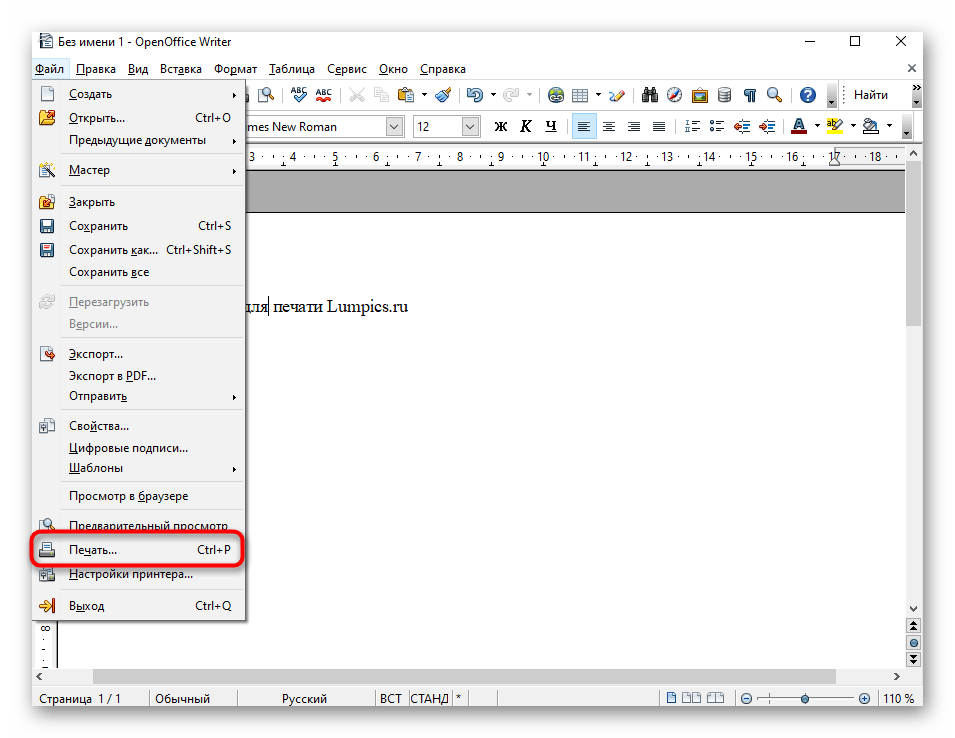
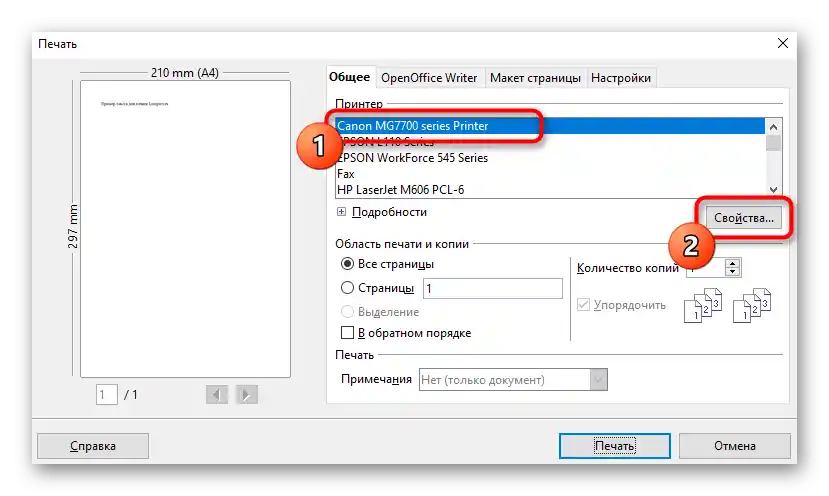
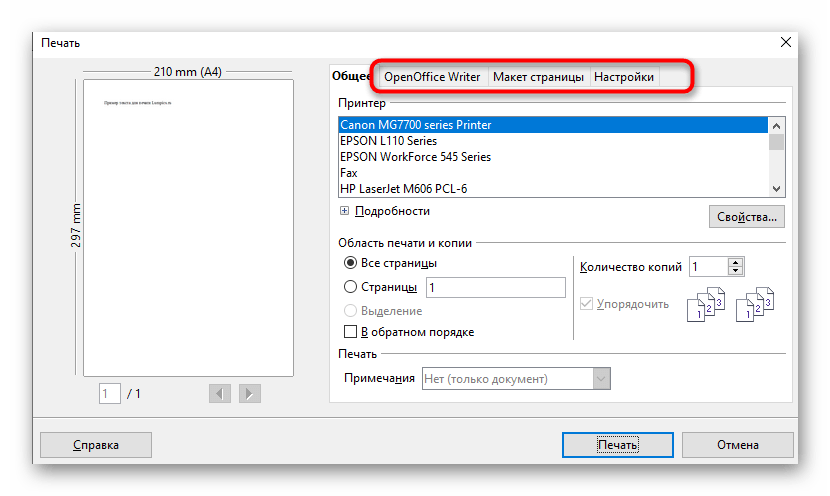
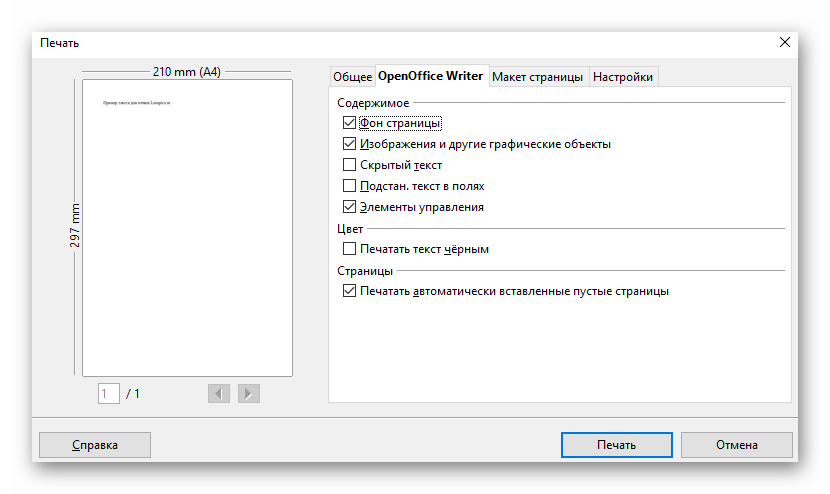
Ko bo dokument natisnjen, preverite, ali se namesto hieroglifov prikazuje normalen tekst.
Način 2: Onemogočanje možnosti nadomestnih pisav
Metoda z onemogočanjem možnosti nadomestnih pisav pri tiskanju morda ne bo ustrezala vsem uporabnikom, saj ta funkcija obstaja le v nekaterih modelih. Vendar pa prav zaradi njene aktivacije pogosto nastane težava s prikazovanjem hieroglifov namesto normalnega besedila v dokumentih po tiskanju.Za spremembo te nastavitve izvedite naslednje korake:
- Pojdite v aplikacijo "Nastavitve", na primer tako, da pritisnete gumb v meniju "Start".
- Tam vas zanima razdelek "Naprav".
- Odprite kategorijo "Tiskalniki in skenerji".
- Poiščite svojo napravo in kliknite nanjo, da prikažete dodatna orodja za interakcijo.
- Kliknite gumb "Upravljanje", da preidete na nastavitve tiskalnika.
- V pojavnem meniju odprite okno "Lastnosti tiskalnika".
- Pojdite na zavihek "Nastavitve naprave". Če ga ni, potem funkcija zamenjave pisav v tiskalniku ne obstaja.
- Med ogromnim seznamom poiščite tabelo zamenjav pisav in nasproti vsake točke nastavite parameter "Ne zamenjati".
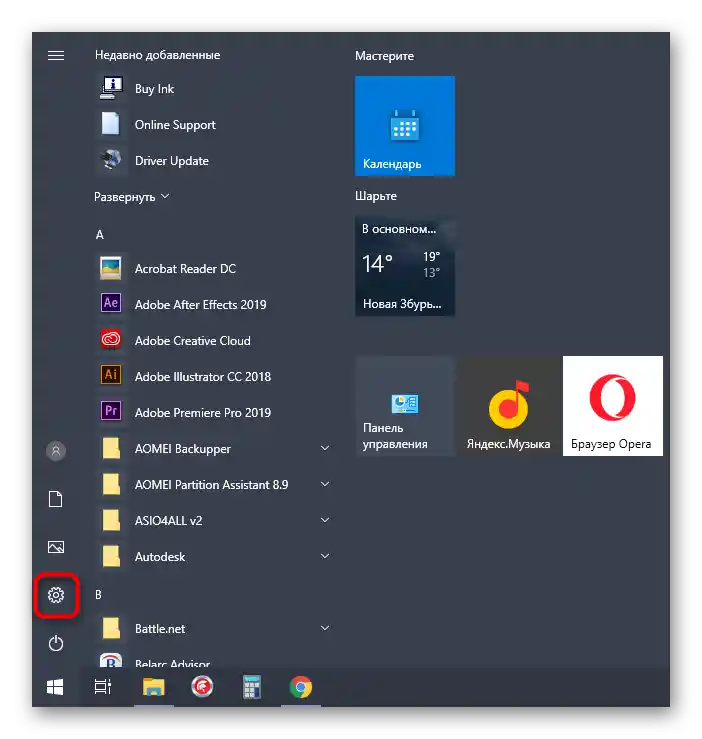
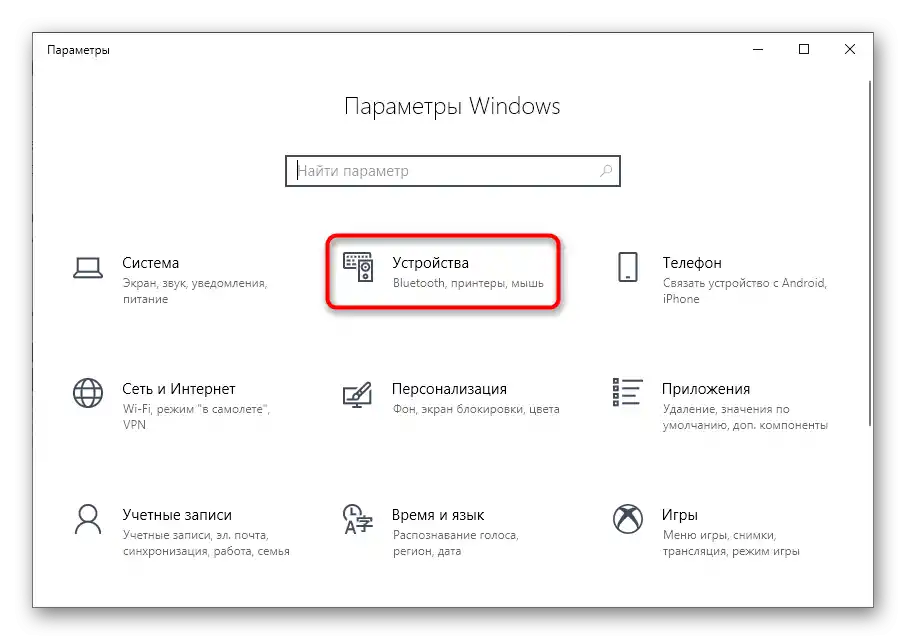
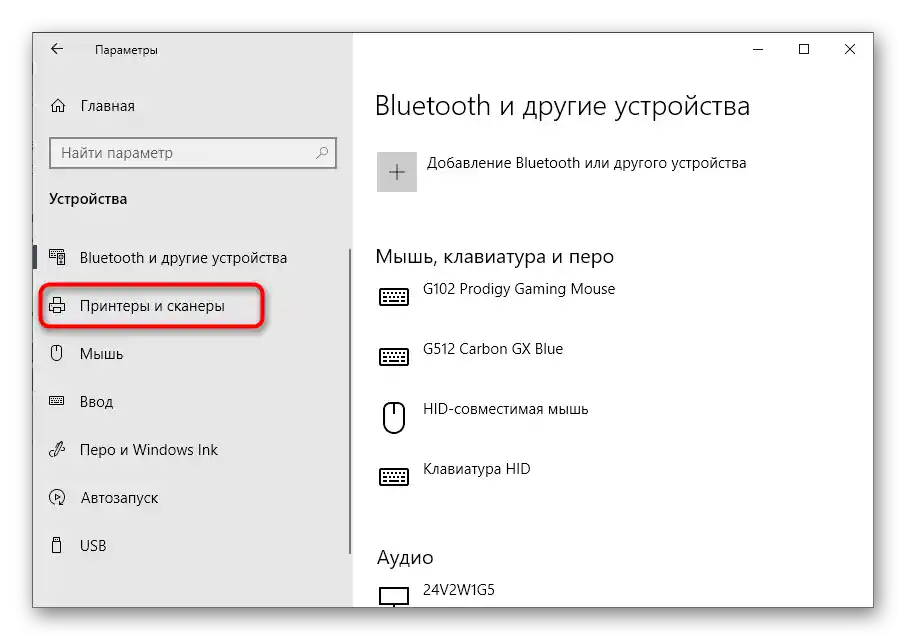
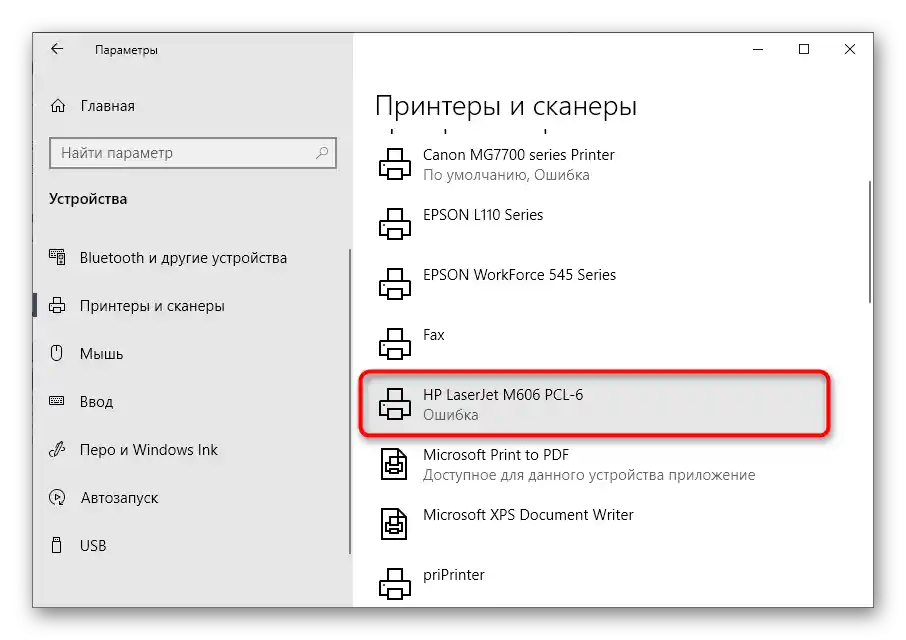
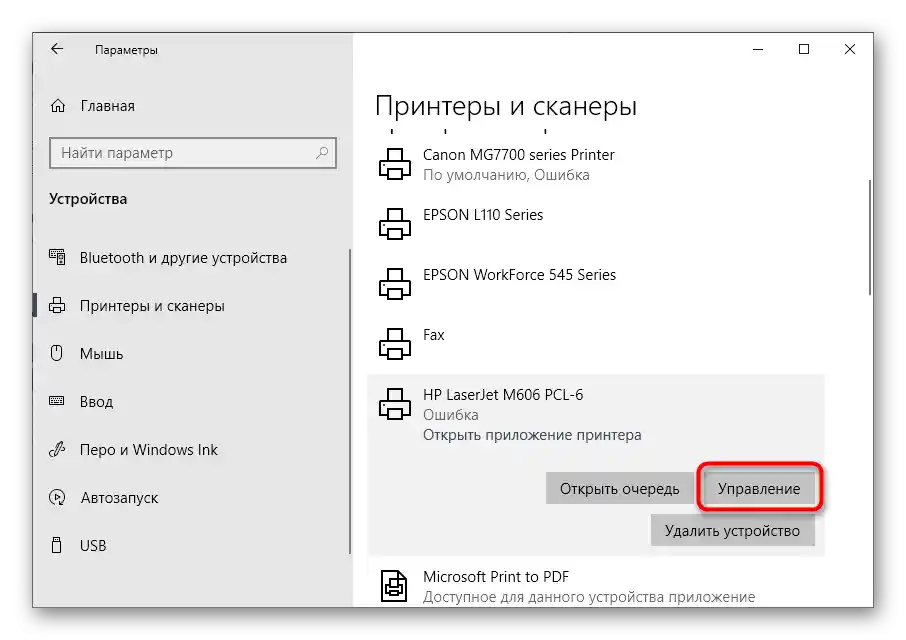
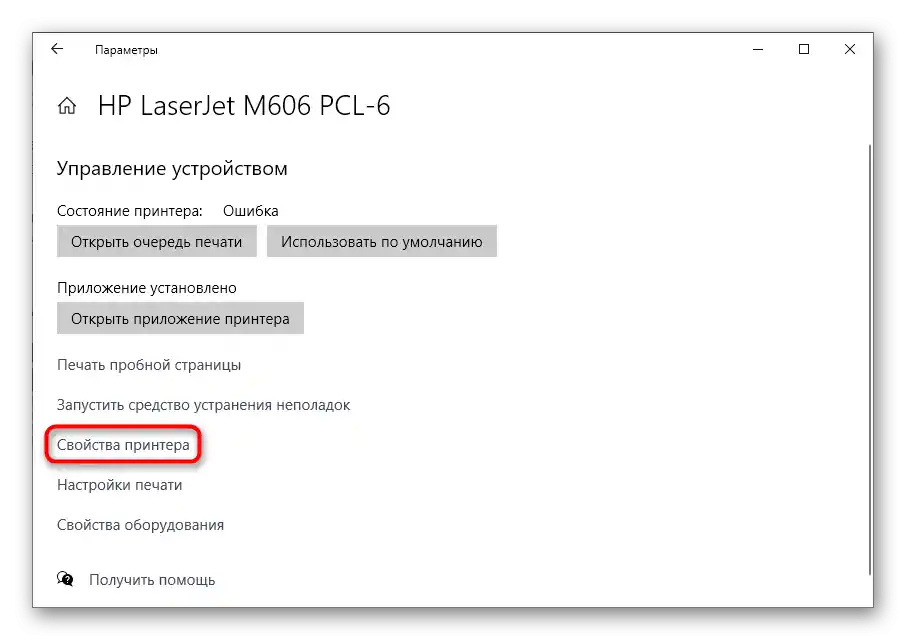
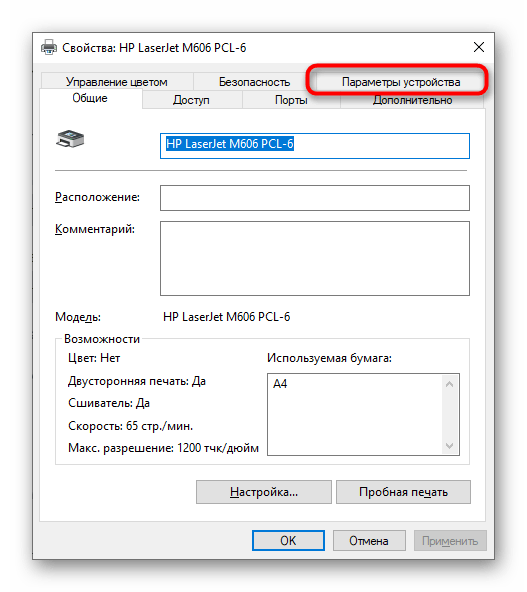
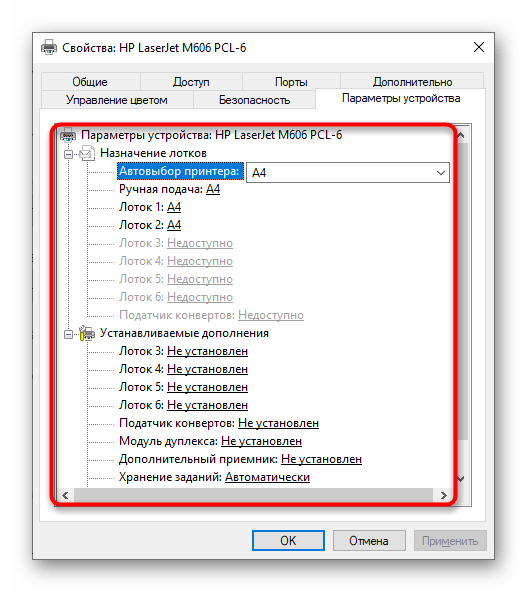
Po shranjevanju nastavitev je najbolje, da ponovno povežete tiskalnik, nato pa preidete k ponovnemu zagonu tiskanja, da preverite, ali so nove nastavitve vplivale na prikaz besedila.
Način 3: Pretvorba besedilnega dokumenta v PDF
Še en način, ki ne reši težave, ampak omogoča začasno rešitev, na primer, če se hieroglifi pojavijo le pri tiskanju določenega dokumenta. Takrat ga lahko pretvorite v format PDF in natisnete preko katerega koli priročnega programa za ogled takih datotek, kar je lahko celo brskalnik. Podrobna navodila za pretvorbo besedilnih datotek v PDF boste našli v ločenih navodilih na naši spletni strani na spodnji povezavi.
Več:
Pretvorimo DOC v PDF
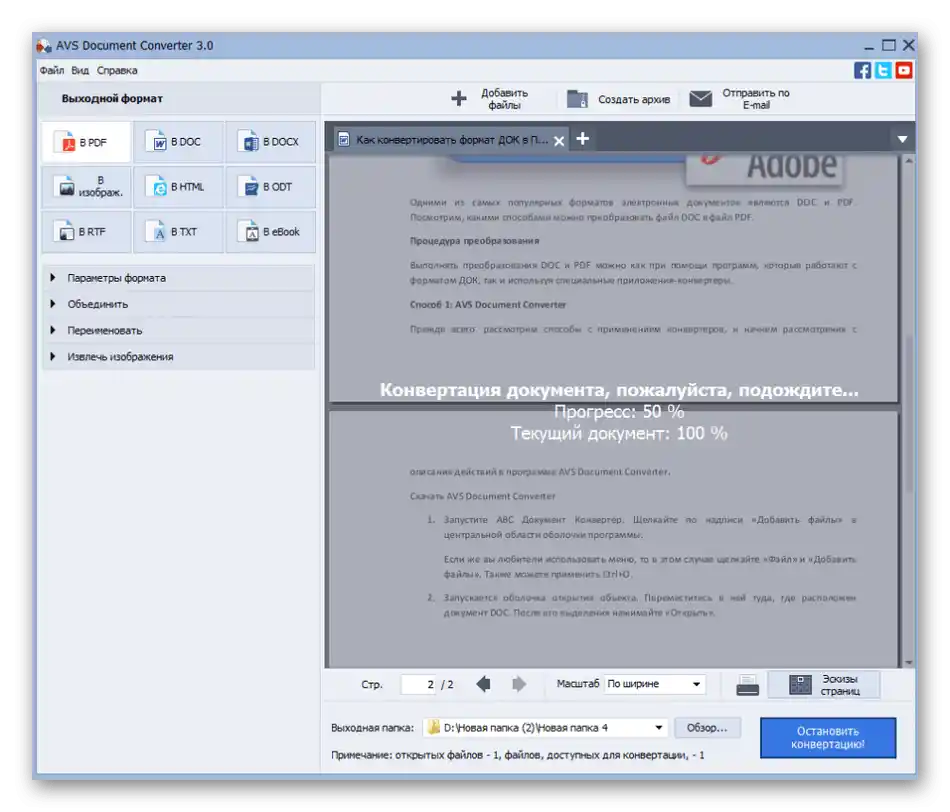
Način 4: Preverjanje računalnika na viruse
Žal je zbranih zelo malo informacij o obravnavani težavi, saj se ta pojavlja izjemno redko in je značilna za stare modele tiskalnikov. Zato med načini reševanja najdemo tudi standardna priporočila, eno od teh je preverjanje računalnika na viruse. Danes obstaja ogromno groženj, nekatere od njih lahko zagotovo zamenjajo pisavo ali zmedo nastavitve tiskanja.Izberite ustrezno orodje, zaženite skeniranje in odstranite grožnje, če bodo odkrite.
Več informacij: Boj proti računalniškim virusom
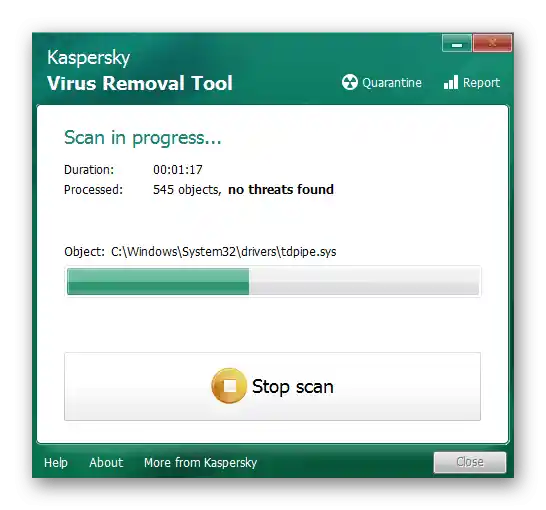
Način 5: Preverjanje celovitosti sistemskih datotek
Nekatere sistemske datoteke so odgovorne za interakcijo s tiskalno opremo, uporabljajo se pri nastavitvi in zagonu tiskanja. Če je katera od njih poškodovana ali manjkajoča, je povsem mogoče, da se pojavijo hieroglifi namesto besedila, saj tiskalnik ne bo mogel razbrati nameščenega pisave in kodiranje se preprosto zlomi. Za preverjanje te situacije zaženite vgrajeno orodje za preverjanje celovitosti sistemskih datotek in počakajte na zaključek analize. Informacije o tem, kako sodelovati s to orodjem, boste našli v članku na spodnji povezavi.
Več informacij: Uporaba in obnova preverjanja celovitosti sistemskih datotek v Windows 10
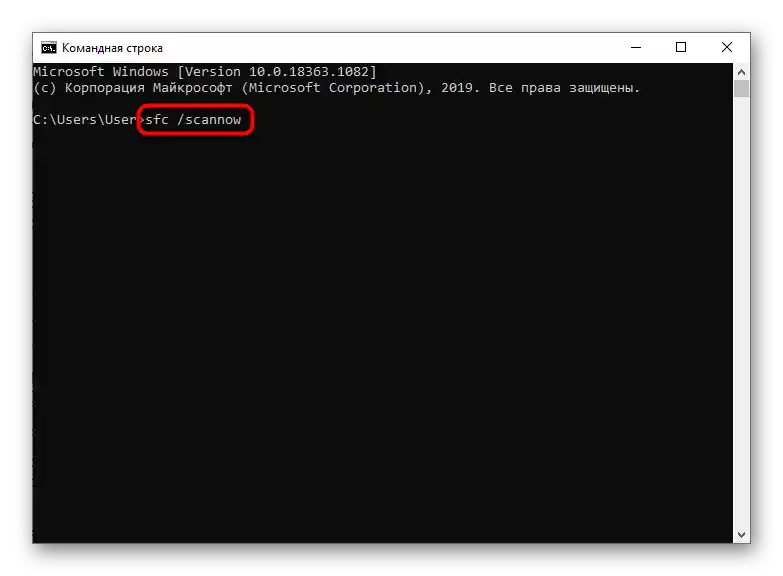
Način 6: Ponovna namestitev gonilnika tiskalnika
Zadnja metoda, ki se lahko izkaže za učinkovito v dani situaciji, je ponovna namestitev gonilnika tiskalnika. Najprej odstranite staro programsko opremo, tako da na računalniku ne ostane nobenih omemb o tem napravi. Za to uporabite priporočila iz naslednjega članka.
Več informacij: Kako odstraniti star gonilnik tiskalnika
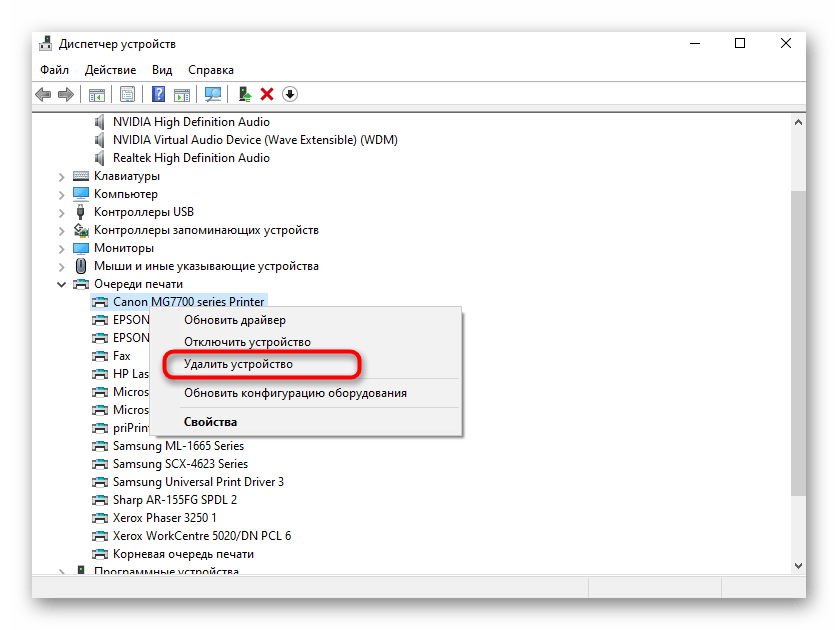
Po tem ostane le še najti in prenesti aktualno različico gonilnika za uporabljeni model tiskalnika. Seznanite se z univerzalnim tematskim vodnikom na naslednji povezavi ali poiščite ustrezen material za prenos programske opreme za določen model tiskalne opreme preko iskalne vrstice na naši spletni strani.
Več informacij: Namestitev gonilnikov za tiskalnik